
- 大学に入学するけど、どのパソコンを選べばいいのか分からない…。
- 予算は限られてるけど、できるだけ性能が良いパソコンが欲しいなぁ。
- 高性能で持ち運びやすいパソコンが欲しいけど、最新モデルは高くて手が届かない…。
大学生のパソコン選びって、本当に悩ましいですよね。
でも、大丈夫です!この記事を読めば、あなたにぴったりのノートパソコンが見つかりますよ。
本記事の信頼性
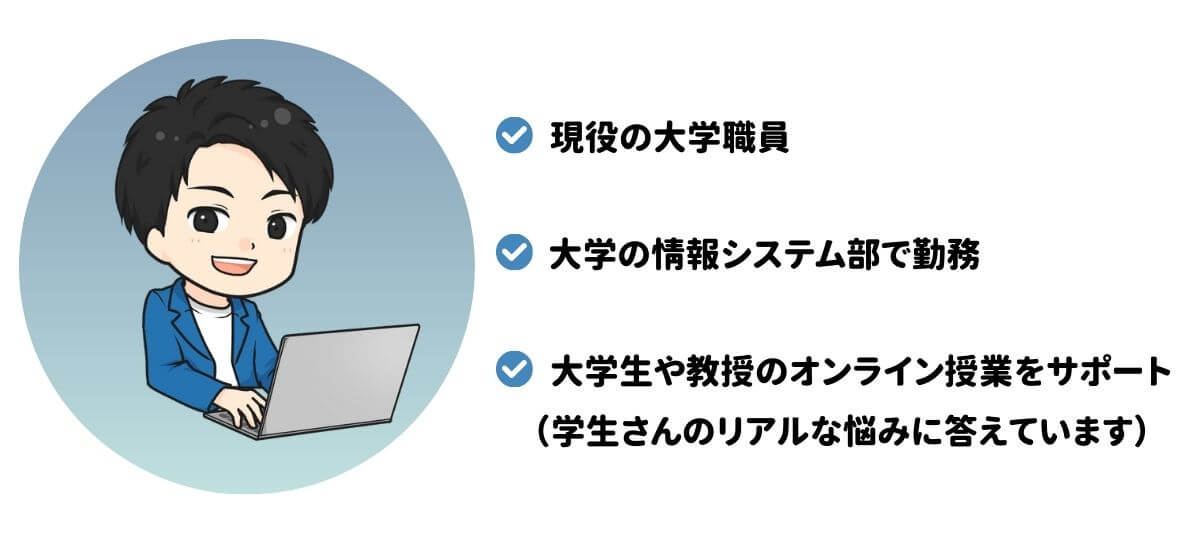
この記事を書いている私は、現役の大学職員として、多くの学生がどんなパソコンを使っているかを日々見てきました。
だからこそ、4年間快適に使えるコスパの高いパソコン選びについてお伝えできます。
本記事では、「限られた予算内でできるだけ性能が良いパソコンを手に入れたい」というあなたの声にお応えして、コスパ抜群のモデルを厳選しました。
大学生準備のために、パソコン以外にも定期、教科書、服などいろいろと出費は気になるところですよね。

大学生におすすめのノートを今すぐ知りたい方は、以下のボタンからチェックしてみてくださいね!
それでは本題に入りましょう!
目次
大学生にパソコンは本当に必要?
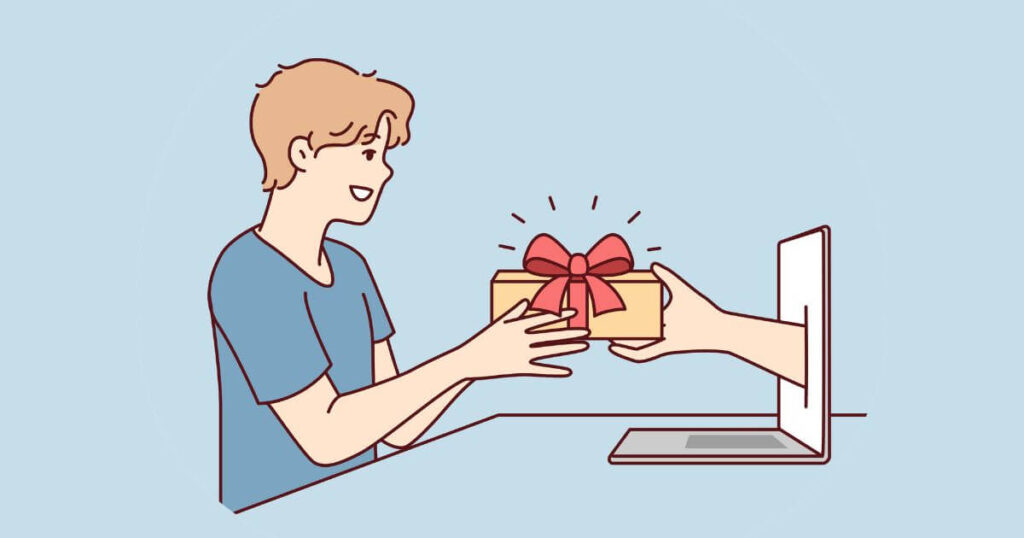
大学生にとって、パソコンは欠かせないアイテムです。
特に、大学がBYOD(Bring Your Own Device)を導入している場合、自分のノートパソコンがないと始まりません。
BYODとは、簡単に言うと、自分のパソコンを持ち込んで授業で使うことなんです。
BYODを導入していない大学でも、自分用のパソコンがあると便利ですよ。
大学にはパソコン教室もありますが、自分のパソコンがプレゼン資料やレポート作成、オンライン授業、就活などを好きな場所や時間でできるから。
レポート作成、就活や課外活動にも自分専用のパソコンを持つと便利なんです!
大学の授業ではパソコンの使用頻度が高い
授業中は意外とノートパソコンを使わないことも多いけど、授業後にはよく使いますよね。
例えばこんな時です。
大学生がパソコンを使う時
- 授業後に課題やレポートを作成する
- ゼミ仲間と一緒にプレゼン資料を作成する
- 授業で使うシステムから教材をダウンロード
- 学習システムを活用して学習する
- 授業の予習に情報収集する
これだけでも結構な時間パソコンを使うことになりますね。
大学のパソコンもあるけど、学内だけじゃちょっと不便です…。

就活や学外活動でパソコンがあると便利
就職活動をする際にも、自分専用のパソコンがあると便利ですね。
最近では、企業がWEB面接やWEB説明会を行うことが増えてきました。
カメラ付きのノートパソコンがあれば、自宅からでもスムーズに参加できますよね。
もちろん、スマホやタブレットでも対応できる場合もありますが、すべての企業がそれに対応しているわけではありません。
例えば、企業が提供するフォーマットのエントリーシートを作成したり、WEBテストを受けたりするには、やっぱりパソコンが必要なことも多いんです。
大学生は忙しい毎日を送っていますよね。自宅で自分専用のパソコンを使って、ゆっくり就職活動を進められる環境があると安心です。

だから、自分用のパソコンを用意することで、就活がスムーズに進められますよ!
パソコンスキルを習得できる
自分用のパソコンを持っていると、自然と使う機会が増えて、パソコンスキルもどんどん向上します。
毎年4月には新入生向けのオリエンテーションを開催していて、私もパソコンや学内システムについて説明しています。

例えば、キーボードでの文字入力に苦戦する人や、Officeソフトの使い方が分からない人もいます。
でも、大丈夫!まずはパソコンに興味を持つことから始めましょう。
社会人になってもパソコンスキルは必要ですし、大学生のうちからスキルを高めておくと将来役立ちますよ。
自分用のパソコンを持っていると、自分のペースで好きなように使えるので、自然とスキルアップにつながります。
メールの書き方やOfficeソフトの使い方、ショートカットキーなど、身につけたいスキルはたくさんありますよね。
身につけたいパソコンスキル
- メールの書き方
- Officeソフトの使い方
- ショートカットキーの使い方
- 効率的に情報収集するブラウザの使い方
- ブラインドタッチとタイピング速度
大学生活を通じてこれらのスキルを磨いていきましょう!
大学職員が教える!大学生に最適なパソコン選びのポイント

大学生にとってパソコンは、授業や課題、そして普段の生活でも欠かせないものですよね。
間違った選び方をすると、大学での学習にも支障が出ちゃうことも。
ここでは、大学職員が教える、大学生が絶対におさえてほしいパソコン選びのコツをご紹介します!
学部・学科に合ったスペックを選びましょう!
パソコンを買う前に、まずは自分の通う大学の学部・学科が推奨しているスペックを確認することが大事。
推奨スペックより低いパソコンを選ぶと、授業で使うソフトがうまく動かない可能性があります。

大学が推奨するパソコンスペックは、入学案内やホームページで調べてみてください。
それでもわからないときは、大学の情報センターに直接問い合わせると安心です。
こうして、自分の学部・学科にぴったりなパソコンを選べば、4年間快適に使えるものが購入できますから!
大学が特定のスペックを推奨していない場合は、文系・理系別に以下のスペックを参考にしてください。
推奨スペック
| OS | Windows11 |
| CPU | 文系: Core i5 または Ryzen 5 理系: Core i7 または Ryzen 7 |
| メモリ | 文系: 8GB以上 理系: 16GB以上 |
| ストレージ | SSD 256GB以上 (理系は512GB以上が望ましい) |
| 画面サイズ | 13~14インチ |
| バッテリー持続時間 | 8時間以上 |
| カメラ・マイク | 内蔵カメラ、内蔵マイクがあること |
| その他 | HDMIポートを有すること |
持ち運びやすさ重視!14型以下のサイズとバッテリー選び
大学生がパソコンを選びポイントとしては、持ち運びやすさとバッテリーの持ちも大切です。
サイズは14型以下で持ち運びやすく
14インチ以下で1.5キロ以下のモデルを選びましょう。
大学生活では、ノートパソコンを頻繁に移動させる機会が多いですから。
例えば、自宅から大学、またはバイト先への移動など、大きくて重たいパソコンを4年間も持ち歩くのは大変ですよね。

バッテリー稼働時間は8時間以上を目安に
バッテリー駆動時間が8時間以上のノートパソコンを選ぶと安心ですよ。
なぜなら、大学生って朝9時から夕方6時ぐらいまで授業があることもありますから。
大学内で充電できる場所は限られています。
だから、一日中授業やゼミが詰まっている日でも、バッテリー切れを心配せずに使えると便利です。

大学生向けパソコンの価格相場は?みんなはいくらで買っている?

大学生がパソコンを購入する際の相場は、だいたい10万円前後です。
光大学の生協が行ったアンケートによると、10万円が一つのボリュームゾーンになっているようです。
中古を購入した人は10万円以下が多く、新品を購入した人は10万~15万、次いで16万~20万の人が多いようです。
(引用:和光大生 パソコンアンケート結果のご報告)
文系と理系で求められるスペックが違うので、4年間快適に使えることをポイントに以下のスペックで相場を調べました。パソコン選びの参考にしてみてください!
文系学生向けのパソコン
- 価格帯:7.5万円~13万円
- 推奨スペック:CPUはCore i5以上、メモリ8GB、ストレージSSD 256GB。
- 文系学生の場合、比較的軽い作業が中心となるため、10万円以下でも購入可能です。
理系学生向けのパソコン
- 価格帯:12万円~20万円
- 推奨スペック:CPUはCore i7以上、メモリ16GB、ストレージSSD 512GB。
- 理系学生は専門的なソフトを使用することが多いため、高性能なパソコンが求められます。
クリエイティブな作業が求められる理系学部の場合20万以上もすることも。
大学職員が語る!パソコン選びで注意すべき落とし穴
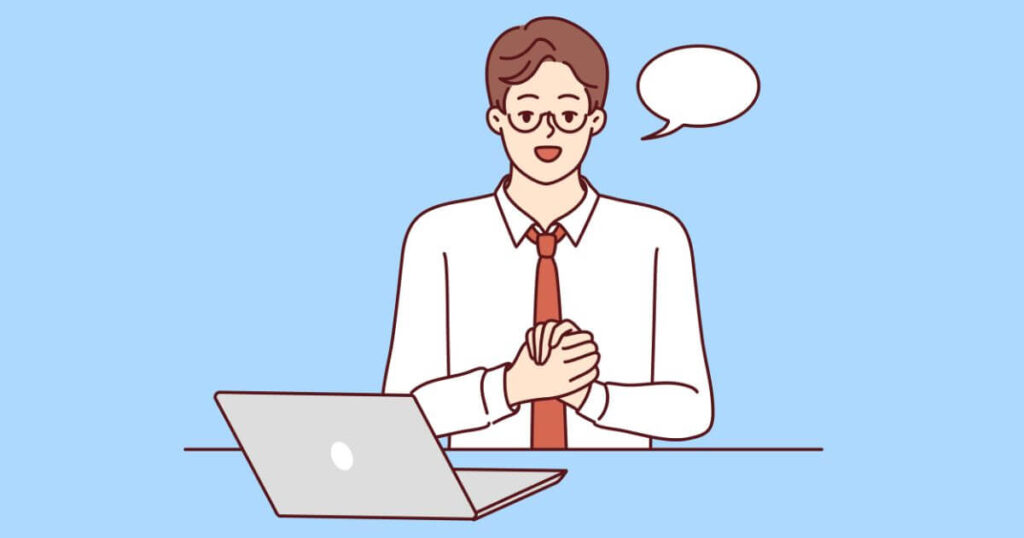
パソコン選び方を間違えると後で困ることもあるんです。
ここでは、大学職員の視点から、パソコン選びで気をつけるべきポイントをお伝えします。
まず、OSでWindowsかMacかの選び方が大切です。購入時の費用だけでなく、長く使うことを考えましょう。
さらに、生協で買うか、他の店やネットで買うかでも、それぞれ良い点がありますよ。
大学生が失敗しないためのパソコン選びのポイントは、以下の記事で詳しく解説します。
大学職員だからこそわかる情報を参考にしてくださいね!
-

-
参考大学生のパソコン選び!Macはやめとけ?やっぱりWindowsがオススメな理由
続きを見る
以下では、パソコン選びのポイントを説明しますね!
MacではなくWindowsがおすすめ!その理由とは?
情報系やプログラミングなどの授業では、必要なソフトを使うことがあります。
Windowsを推奨している大学では、Macだとそのソフトが動かないこともあるので、Windowsなら安心して授業や課題ができますね。
また、Windowsパソコンはたくさんのメーカーから出ていて、手ごろな価格でコスパの良いモデルを見つけやすいです。
最後に、日本では約70%の人がWindowsを使っているので、就職後も安心してパソコン操作ができますよ!
まとめると、以下の通りです。
生協で買わなくても大丈夫!ネットでもOK!
「生協からパソコン購入の案内が来たけど、本当に生協で買わなきゃいけないの?」という質問をよくいただきますが、実は生協で買う必要はありません。
私が勤務している大学でも、生協が学生向けにパソコンを販売していますが、実際には6割以上の学生が家電量販店や通販サイトで購入していますから。
具体的に私が勤務する大学では、学生さんの購入先は、以下の割合になっています。
みんなはどこで買っている?
| ネットショップ | 52% |
| 生協 | 35% |
| 家電量販店 | 10% |
| その他 | 3% |
生協のパソコンには特典が多く、その分割高です。
しかし、大学の情報センターでは、無料でノートパソコンの貸し出しや操作サポートを行っているため、多くの特典は不要と言えます。具体例をあげると以下の通りです。
生協パソコンの特典が不要な理由
| 生協PCの購入特典 | 特典が不要な理由 |
| 4年間保証 | メーカーの延長保証サービスに加入すればいい |
| パソコン操作のスキルアップ講座 | 大学でパソコンのスキルアップ講習を無料で開催している |
| PC操作などを生協窓口でサポート | 大学の情報センターでサポートが受けられる |
| トラブル時の電話対応 | 大学の情報センターでサポートが受けられる |
| パソコン修理中に代替機を無料でレンタル | 大学の情報センターでノートパソコンの無償貸出をしている |
詳しく知りたい方は、ぜひこの記事を参考にしてくださいね!
こちらもCHECK
-

-
「ゴミ?」大学生協パソコンを買う必要がない5つの理由を大学職員が解説
続きを見る
Office付きは不要!購入前に無料インストールできるか確認しよう
Microsoft 365 Educationを導入している大学では、Word、Excel、PowerPointなどのOfficeソフトを個人のパソコンに無料でインストールすることができます。
つまり、高価なOfficeソフト付きのノートパソコンを買う必要はありません。
まずは、自分の大学がこのサービスを提供しているか確認してみましょう。
詳しく知りたい方は、Microsoft 365 Educationについてまとめた記事を参考にしてくださいね!
こちらもCHECK
-

-
大学生必見!無料でMicrosoft Officeをインストールする方法とよくある質問
続きを見る
パソコンを貸与してくれる大学・学部ならパソコン購入は不要!
大学や学部によっては、卒業までパソコンを貸与してくれるところもあります。
例えば、日本大学理工学部数学科では、全ての学生にノートPCを貸与しています。
本学理工学部数学科では全ての学生にノートPCを貸与しますので、各ご家庭でPCを用意(購入)して頂く必要はありません。
(引用:日大理工学部数学科)
こういった制度があれば、各家庭でパソコンを用意する必要はありませんよ。
自分専用のパソコンを購入する必要はなく、貸与されたパソコンを卒業まで使用することができますから。
文系学生におすすめのノートパソコン6選

文系学生に向けて、相場に合ったコスパの良いノートパソコンを具体的に紹介します。
価格と性能のバランスを考慮したパソコン選びの参考にしてください!
文系学生向けおすすめ6選
Lenovo V14 Gen4
価格重視で文系向けのパソコンを選ぶならコレ!
- 文系として十分なスペック「CPU:Ryzen 5、メモリ:8GB、ストレージSSD:512GB」
- このスペックなのに5万円台で買える高コスパ
- 見た目はチープ感はあるブラックのプラスチックボディー
価格が5万円台と手頃で、限られた予算でも購入しやすいのが嬉しいポイント。
レポート作成やネットサーフィン、動画視聴など、文系学生が日常的に行う作業には十分なスペックを備えています。
AMD Ryzen 5 7530Uプロセッサーに8GBメモリ、512GB SSDを搭載しており、複数のタブを開きながら調べ物をしてもスムーズに動作しますよ。
特に、レポートを書きながら資料を確認するようなマルチタスクも問題なくこなせます。
約1.6kgの重量は持ち運びにも対応できるサイズ感。
Lenovo V14 Gen4は、チープ感のあるプラスチック製のボディですが、それでもコスパ重視の文系学生には十分な一台です。

Lenovo IdeaPad Slim 3 Gen 8 14型(AMD)
大学生活を快適に!文系学生向け、4年間使える高コスパPC
- メモリ16GB標準搭載で、4年間快適に使えるスペック!
- 重量は、約1.37kgの軽量設計なので毎日の通学にも持運びしやすい
- 最大13.7時間のバッテリー持続で、1日中授業があっても安心
このPCは、4年間の大学生活を通して安心して使えるスペックを備えています。
16GBのメモリが標準搭載されているので、複数のタブを開きながらレポートを書いたり、動画を見ながら作業するようなマルチタスクも快適。
デザインもシンプルでスタイリッシュ。プラスチック感がなく、長く使っても飽きないと思います。
Lenovo V14 Gen4と比べると、約1.37kgと持ち運びしやすいことや、バッテリーも最大13.7時間持つので、1日中授業があっても安心して使えますね。
さらに、Lenovo IdeaPad Slim 3にはFHDカメラや指紋認証機能が搭載されている点もポイントです。
Lenovo IdeaPad Slim 3 Gen 8を実際に使ってみた感を「Lenovo IdeaPad Slim 3 Gen 8 レビュー|コスパ重視派必見の15.6型ノートPC!」の記事で記事で詳しく紹介しているので、参考にしてくださいね。

DELL Inspiron 14
大多様なモデルから選べる、自由度が高いコスパ抜群!
- 用途に合わせてさまざまモデルが選択できる
- 画面比は16:10と縦長ディスプレイで一度に表示できる情報量増!
- 価格は6万円台からというコスパの高さ!
RyzenとIntelの両方から選べるCPUに加え、メモリやストレージも用途に合わせてカスタマイズできます。
文系学生には、AMD Ryzen 5 8540U、メモリ8GB、ストレージ512GB SSDの組み合わせがコスパ良いでしょう。
サイズは14インチで重量は約1.6キロと軽量ではありませんが、持ち運びには十分。LenovoのIdeaPad Slim 170と同様に、コスパの高いパソコンですね。
また、カラーはシルバー、アイスブルー、ミッドナイトブルー(Intelモデル)から選べるので、特に男子学生に人気の青系色が揃っています!
強みはメモリ増設ができること。メモリ8GBモデルなら6万円台から購入でき、必要に応じて後からメモリを増設できるため、長期的な使用にも対応可能なのがポイント!
実際に、DELL Inspiron 14を使った感想については、「DELL Inspiron 14 5440レビュー|文系学生に最適なコスパ重視のノートPCを徹底解説!」の記事も参考にしてくださいね。

HP 14-em
(引用:HP 14-em|日本HP)
選べる4つのモデルで、あなたにぴったりの一台を!
- 用途に合わせてさまざまモデルが選択できる
- 画面比は16:10と縦長ディスプレイで一度に表示できる情報量増!
- 価格は6万円台からいうコスパの高さ!
エントリー、ベーシック、スタンダード、スタンダード・プラスの4つのモデルがあります。
文系の学生には「スタンダード」、理系の学生には「スタンダード・プラス」がぴったり。「スタンダード」モデルは、「Ryzen 5、メモリ8GB、SSD 256GB」のスペックで、低価格帯で購入でいるコスパ抜群のパソコンです。
これなら、Officeを使ったレポート作成や動画視聴、Web閲覧にも十分対応できます。
サイズは14インチで重さは約1.39キロなので、持ち運びもできますね。カラーはシルバーだけですが、シンプルで使いやすいデザインです。
それぞれのニーズに合わせて選べるので、HP 14-emで自分にぴったりの一台を見つけやすいですよ!

マイクロソフト Surface Laptop Go 3
軽量で持ち運びやすく、豊富なカラーで個性を表現できるノートパソコン
- Core i5と8GBメモリ搭載で、レポート作成や動画視聴もサクサク
- サイズは12.4インチで、重さは約1.1キロと軽いから、持ち運びも楽々
- スタイリッシュなデザインで、プラチナやアイスブルーなど、好きな色を選べる
Core i5、メモリ8GB、SSD128GBを搭載したこのノートパソコンは、文系学生に最適。
レポート作成や動画視聴に十分対応し、12.4インチで約1.1キロと軽量なので持ち運びにも便利です。
スタイリッシュなデザインで、プラチナ、セージ、アイスブルー、サンドストーン(薄いピンク)の豊富なカラーバリエーションがあります。
USB-CとUSB-Aを備えていますが、HDMIはないのでHDMIでモニター投影するには変換ケーブルが必要です。
「Surface Laptop Go 2」は一体型で、しっかりしたキーボードが特徴。
タッチパネル付きですが、Surfaceペンには対応していません。Microsoft直販ストアで学割価格で購入できます!
マウスコンピューター mouse A4-A5U01SR-B
4年間快適に使える性能と安心のサポートで大学生活を支える一台
- AMD Ryzen 5プロセッサと16GBメモリで、学業や趣味に幅広く対応
- サイズ14インチと約1.38kgの重量なので、持ち運びもできる!
- 24時間365日の電話サポート付きで、初心者でも安心
文系学生が必要とする性能をしっかり備えています。
AMD Ryzen 5 7430Uプロセッサと16GBメモリを搭載し、レポート作成やオンライン授業、動画視聴などもスムーズに動作。
複数のタブを開いての調べ物もストレスなく行えます。
14型ノングレア液晶ディスプレイは目に優しく、約1.38kgの重量なので持ち運びも可能。
さらに、Wi-Fi 6E対応で高速インターネット接続が可能。
24時間365日の電話サポートや3年間の修理保証が付いており、初めてパソコンを購入する方にもおすすめです。
シンプルなデザインで、シャンパンゴールドとオリーブブラックの2色から選べる点もポイント。
実際に、mouse A4-A5U01SR-Bを使った感想については、「mouse A4-A5U01SR-B レビュー|初めてのPCに安心!大学生向け14型ノートPC」の記事も参考にしてくださいね。

理系学生におすすめのノートパソコン4選
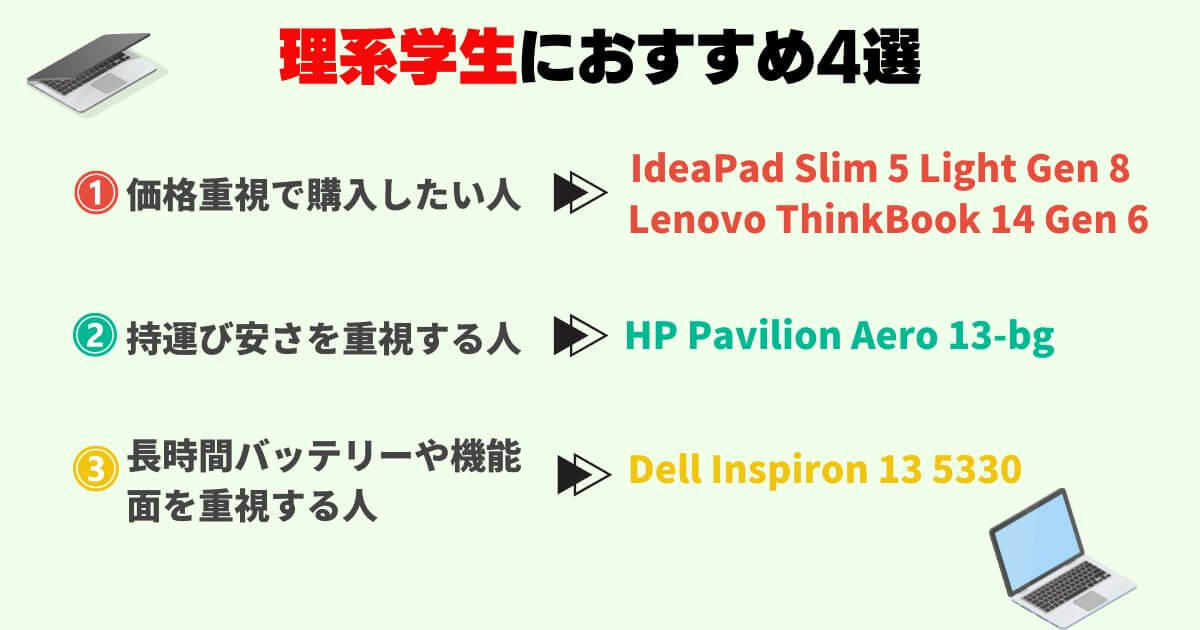
理系学生向けに、高性能でありながら価格も抑えめで購入できる、コスパの高いノートパソコンを4つ紹介します。
理系学生向けおすすめ4選
Lenovo IdeaPad Slim 5 Light Gen 8

(引用:Lenovo IdeaPad Slim 5 Light Gen 8|レノボ公式オンライン)
価格重視で理系向けのパソコンを選ぶならコレ!
- AMD Ryzen7 7730U、メモリ16GBで10万円を切る高コスパ
- 14インチで持ち運びも可能な重量
- バッテリーが約17時間持つので、一日中安心して使えます
クラウドグレー、エントリー、スタンダード、オリジナルの4つのモデルが販売されています。
「スタンダード」モデルは、Ryzen 5、メモリ16GB、SSD512GBを搭載しており、コスパが良く理系向けですね。
「オリジナル」モデルは、さらに高性能なRyzen 7を搭載し、よりパワフルな作業が可能です。
私が「スタンダード」モデルを使用したところ、オフィス作業やマルチタスク、簡単な動画編集も快適にこなせました。
詳しい感想については、「【Lenovo IdeaPad Slim 3 Gen 8 レビュー|コスパ重視派必見の15.6型ノートPC!」の記事も参考にしてくださいね。
また、1.2キロと軽量で持ち運びやすく、価格重視でパソコンを選びたい理系学生におすすめです!
バッテリーは約17時間持続するので、一日中安心して使えます。
文系向けノートPCで紹介した「IdeaPad Slim 3 Gen 8」も同じRyzen 7と16GBメモリを搭載モデルがあり、8万円台で購入可能。
コスパ重視なら「IdeaPad Slim 3 Gen 8」も選択肢になりますが、バッテリー持続時間、画面のきれいさやUSBポートの数では「Slim 5 Light Gen 8」が優れています。
長時間使用や多機能性を求めるなら、Lenovo IdeaPad Slim 5 Light Gen 8が理系学生にはおすすめです!

Lenovo ThinkBook 14 Gen 6
天板のツートンカラーが特徴な、理系向け高コスパPC
- 簡単な動画編集やプログラミングもこなす理系向けスペック
- 広い画面と豊富なインターフェースが使いやすい
- おしゃれなグレーのツートンカラーが特徴
ThinkBook 14 Gen 6は、Ryzen 5またはRyzen 7を選べて、16GBメモリと512GB SSDも搭載可能。
実際に私も使ってみて、動画編集やプログラミング、データ解析などを行う理系学生向けの高性能だと感じました。
14インチのWUXGAディスプレイは、16:10のアスペクト比で広い表示領域が確保され、作業もしやすいです。
USBやHDMIなどの接続端子も豊富で、さまざまな機器とつなげられますよ。
デザインもおしゃれなグレーのツートンカラーが特徴です!
実際に、ThinkBook 14 Gen 6 (AMD)を使った感想については、「【レビュー】Lenovo ThinkBook 14 Gen6(AMD)|より使いやすくなった高コスパノートPC」で詳しく紹介しているので、是非チェックしてください!

HP Pavilion Aero 13-bg
(引用:HP 14-em|日本HP)
13.3インチで990gの軽量モデル!持ち運びやすさで選ぶならコレ!
- 13.3インチに約990gと軽量だから持ち運びが楽!
- 理系スペックで、学習や研究にも対応
- 高級感あるデザインで、シルバーとスカイブルーから選べる
スタンダードモデルとパフォーマンスモデルの2種類かつのモデルが販売されています。
「スタンダードプラスモデル」はRyzen 5、「パフォーマンスモデル」はRyzen 7を搭載しており、どちらもメモリ16GBとSSD512GBを備えているので、学習や研究に十分なスペックです。
13.3インチで約957グラムと軽量なので、持ち運びがとても楽です。
持ち運びを重視するなら、このモデルがおすすめです!
カラーは「ナチュラルシルバー」と「スカイブルー」の2種類から選べるので、自分のスタイルに合った色を選べます。
天板には、最上機種に刻印されるプレミアムロゴが配置されており、高級感も感じられるデザインも魅力!
実際に、HP Pavilion Aero 13-bgを使った感想は、「HP Pavilion Aero 13-bgレビュー|理系学生におすすめの13.3型コスパ最強ノートPC!」で詳しく紹介しているので、参考にしてくださいね。

Dell Inspiron 13 5330
高解像度ディスプレイと長時間バッテリーで、学びも作業も快適に!
- 13.3インチと持ち運びに便利なサイズ!
- 長時間バッテリーなので、充電切れの心配が少ない
- Thunderbolt 4ポートが2つあるので、外部機器を多用する学生に便利
54Whの大容量バッテリーが搭載されていて、一日中授業や研究で使っても充電切れを心配することがありません。
特に、外出先で充電できない場面でも安心して使えるのが嬉しいポイント。
さらに、QHD+(2560x1600)の高解像度ディスプレイを搭載しているので、プログラミングやデータ解析などの細かい作業も快適にこなせます。
画面比率が16:10と少し縦に長いので、一度にたくさんの情報を表示でき、作業効率もアップしますよ。
Thunderbolt 4ポートが2つ付いているので、高速データ転送や複数モニターの接続も簡単。
Dell Inspiron 13 5330なら1本のケーブルでデータ転送・映像出力・充電が同時にできるため、外部機器を多用する学生にも便利です。

クリエイティブ系学生におすすめのノートパソコン2選

映像系やCADソフトを使うなど、クリエイティブな作業が求められる理系向けのハイスペックなノートパソコンを2つ紹介します。
持ち運びもできる高性能ノートパソコンならこの2台ですね!
ASUS ROG Flow X13 GV302
13.4インチとコンパクトでありながら高性能、多用途に使える!
- 13.4インチで約1.35kgの軽量設計、持ち運び可能なゲーミングPC。
- Ryzen 9と32GBメモリで高性能、クリエイティブな学生に最適。
- 360度回転ディスプレイでタブレットとしても使えます。
13.4インチで、約1.35キロと持ち運びができるコンパクトで高性能なゲーミングノートパソコン。
AMD Ryzen9 7940HSと内蔵GPUには高性能のNVIDIA GeForce RTX 4070を搭載し、メモリ32GBで、ゲームだけでなく動画編集やクリエイティブな作業もサクサクこなせます。
シックで高級感のあるデザインもカッコいいです!
さらに、このPCは360度回転するフリップ2-in-1デザインで、タブレットとしても使えるのが嬉しいポイント。
タッチディスプレイやペン入力にも対応しているので、いろんな用途に使えます。
ASUS ROG Flow X13 GV302は、HDMIやUSB Type-A、USB Type-Cなどの豊富な接続端子も備えており、外付けGPUの接続も可能です。

マウスコンピューター DAIV R4-I7G50WT-B
高性能でカスタマイズ自在、14インチのクリエイター向け
- Core i7とRTX 4050で動画編集やゲームも快適
- メモリやストレージを自分好みにカスタマイズできる
- 24時間365日のサポート体制という手厚さ
DAIV R4-I7G50WT-Bは、14インチのコンパクトなクリエイター向けノートPCで、約1.78キロと持ち運びはなんとか可能。
Core i7-13620HとGeForce RTX 4050を搭載し、16GBメモリと500GB SSDで動画編集やグラフィック作業も快適にこなせます。
クリエイティブな作業だけでなく、ゲームも快適に楽しめる高性能!
さらに、マウスコンピューターのBTOサービスを利用して、自分好みにカスタマイズ可能です。
メモリは最大64GB、ストレージは最大4TBまで対応できます。
DAIV R4-I7G50WT-Bなら、マウスコンピューターならではの手厚いサポートも安心ですね。

大学生のパソコンに関するよくある質問

パソコンを購入する前に、多くの学生が抱える疑問に答える形で、パソコンに関するよくある質問をまとめました。
これを参考にして、自分に合ったパソコンを見つけてくださいね。
入学前までにパソコンって絶対に必要ですか?
:BYOD(自分のパソコンを持ち込むこと)を推奨している大学なら、入学前に用意しておくと安心です。
そうでない場合は、入学後に様子を見てからでも大丈夫。
ただ、大学生活では自分用のパソコンがあると便利なので、早めの準備がおすすめです。
タブレットやクロームブックでもいいですか?
レポート作成や課題提出は可能ですが、授業で使うソフトがパソコン専用の場合もあります。パソコンを用意しておくと安心ですよ。
大学生向けのパソコンはどこで買うといいですか?
生協は割高になります。家電量販店やオンラインショップの方が安く購入できます。
結論、どこでも買っても問題ありません。
パソコンのスペックはどれくらい必要ですか?
学部・学科が推奨するスペックを確認しましょう。一般的には、文系はCore i5またはRyzen 5、メモリ8GB以上。
理系はCore i7またはRyzen 7、メモリ16GB以上。ストレージはSSD 256GB以上(理系は512GB以上が望ましい)です。
まとめ:4年間快適に使えるパソコンを選ぼう
本記事では、大学生に最適なパソコン選びのポイントを解説しました。
まず、学部や学科に合ったスペックを確認することが重要です。
次に、スペックを確認したら、持ち運びやすさとバッテリー持続時間も考慮しましょう。
また、購入先の選択肢と価格相場についても紹介しました。
「限られた予算内でできるだけ性能が良いパソコンを手に入れたい」という要望に応えるために、文理別で以下のノートパソコンを紹介しました。
文系学生向けおすすめ6選





理系学生向けおすすめ6選




ご紹介したパソコンから選べば、4年間快適に使えるパソコンが見つかりますよ!













